Solucionando Erro 0x3 e Erro 0x4
2 participantes
Página 1 de 1
 Solucionando Erro 0x3 e Erro 0x4
Solucionando Erro 0x3 e Erro 0x4
Ocasionado pela falha na conexão do Patch
Solução para os dois erros:
1 - Verificar a conexão
2 - Verificar o "grandchase.exe"
3 - Verificar o arquivo "hosts":
Clique em "Iniciar>Executar" ou "Win + R"
Digite:
"C:\Windows\System32\Drivers\etc"
ou procure essa hierarquia de pastas:
"\Windows\System32\Drivers\etc"
Clique em abrir
Na pasta procure o arquivo “hosts” e abra com o “Bloco de Notas”
Verifique se contém apenas a informação “127.0.0.1 LocalHost”, se tiver mais linhas abaixo exclua-as
Salve o arquivo e reinicie o computador
4 - Verificar se tem algum "Server" executando
5 - Limpeza dos cookies
6 - Verifique se o jogo é uma exceção dos firewall's
7 - Verificar se o anti-vírus está bloqueando o acesso ao jogo
9 - Desconecte-se da internet
10 - Desligue seu computador e o modem de internet
11 - Aguarde por 5 minutos
12 - Inicie seu sistema
13 - Conecte a internet
14 - Execute os seguintes passos:
Se você utilizar o Windows 2000 / XP:
Clique em "Iniciar>Executar" ou "Win + R"
Digite:
cmd
Digite no Prompt de comando (CMD):
ipconfig /flushdns
Aperte “Enter” e aguarde a mensagem:
Configuração do IP do Windows
Repita as duas últimas linhas várias vezes:
Digite no Prompt de comando (CMD):
ipconfig /flushdns
Aperte “Enter” e aguarde a mensagem:
Configuração do IP do Windows
Se você utilizar o Windows Vista:
Clique em "Iniciar>Programas>Todos os Programas>Acessórios"
Clique em "Prompt de comando" com o botão direito do mouse e selecione "Executar como Administrador"
Ou "Win + R" e digite "cmd"
Digite no Prompt de comando (CMD):
ipconfig /flushdns
Aperte “Enter” e aguarde a mensagem:
Configuração do IP do Windows
Repita as duas últimas linhas várias vezes:
Digite no Prompt de comando (CMD):
ipconfig /flushdns
Aperte “Enter” e aguarde a mensagem:
Configuração do IP do Windows
Abra o gerenciador de tarefas (Ctrl + Alt + Del)
Finalize todos os processos com seu nome de usuário, menos o taskmgr.exe e o explorer.exe.
Execute o Grand Chase como administrador
Solução para os dois erros:
1 - Verificar a conexão
2 - Verificar o "grandchase.exe"
3 - Verificar o arquivo "hosts":
Clique em "Iniciar>Executar" ou "Win + R"
Digite:
"C:\Windows\System32\Drivers\etc"
ou procure essa hierarquia de pastas:
"\Windows\System32\Drivers\etc"
Clique em abrir
Na pasta procure o arquivo “hosts” e abra com o “Bloco de Notas”
Verifique se contém apenas a informação “127.0.0.1 LocalHost”, se tiver mais linhas abaixo exclua-as
Salve o arquivo e reinicie o computador
4 - Verificar se tem algum "Server" executando
5 - Limpeza dos cookies
6 - Verifique se o jogo é uma exceção dos firewall's
7 - Verificar se o anti-vírus está bloqueando o acesso ao jogo
9 - Desconecte-se da internet
10 - Desligue seu computador e o modem de internet
11 - Aguarde por 5 minutos
12 - Inicie seu sistema
13 - Conecte a internet
14 - Execute os seguintes passos:
Se você utilizar o Windows 2000 / XP:
Clique em "Iniciar>Executar" ou "Win + R"
Digite:
cmd
Digite no Prompt de comando (CMD):
ipconfig /flushdns
Aperte “Enter” e aguarde a mensagem:
Configuração do IP do Windows
Repita as duas últimas linhas várias vezes:
Digite no Prompt de comando (CMD):
ipconfig /flushdns
Aperte “Enter” e aguarde a mensagem:
Configuração do IP do Windows
Se você utilizar o Windows Vista:
Clique em "Iniciar>Programas>Todos os Programas>Acessórios"
Clique em "Prompt de comando" com o botão direito do mouse e selecione "Executar como Administrador"
Ou "Win + R" e digite "cmd"
Digite no Prompt de comando (CMD):
ipconfig /flushdns
Aperte “Enter” e aguarde a mensagem:
Configuração do IP do Windows
Repita as duas últimas linhas várias vezes:
Digite no Prompt de comando (CMD):
ipconfig /flushdns
Aperte “Enter” e aguarde a mensagem:
Configuração do IP do Windows
Abra o gerenciador de tarefas (Ctrl + Alt + Del)
Finalize todos os processos com seu nome de usuário, menos o taskmgr.exe e o explorer.exe.
Execute o Grand Chase como administrador
~Skinner

~Skinner- Membros

- Mensagens : 7
Agradecimentos : 3
Data de inscrição : 18/05/2011
Idade : 31
 Re: Solucionando Erro 0x3 e Erro 0x4
Re: Solucionando Erro 0x3 e Erro 0x4
Fechado
@Motivo
Já temos um tópico explicando como resolve esse erro
@Motivo
Já temos um tópico explicando como resolve esse erro
![[L33T]@Otaku](https://2img.net/h/upamais.com/images/12877738143400933113.png)
[L33T]@Otaku- The King

- Mensagens : 2632
Agradecimentos : 389
Data de inscrição : 09/03/2011
Localização : quando descobrir eu aviso
 Tópicos semelhantes
Tópicos semelhantes» Erro 72 no gc
» Gc com Erro?
» [TUTO] Abrindo 2 PointBlank Em Um PC
» [Ajuda] Erro 72
» [ RESOLVIDO ]Duvida erro 6e
» Gc com Erro?
» [TUTO] Abrindo 2 PointBlank Em Um PC
» [Ajuda] Erro 72
» [ RESOLVIDO ]Duvida erro 6e
Página 1 de 1
Permissões neste sub-fórum
Não podes responder a tópicos







» Mu Editavel
» pangya life
» Vendas/Trocas De Times
» Trocas Media 100
» Trocas Media 80
» Trocas Media 60
» Trocas Media 40
» Trocas Media 20
» Atualizações da Staff